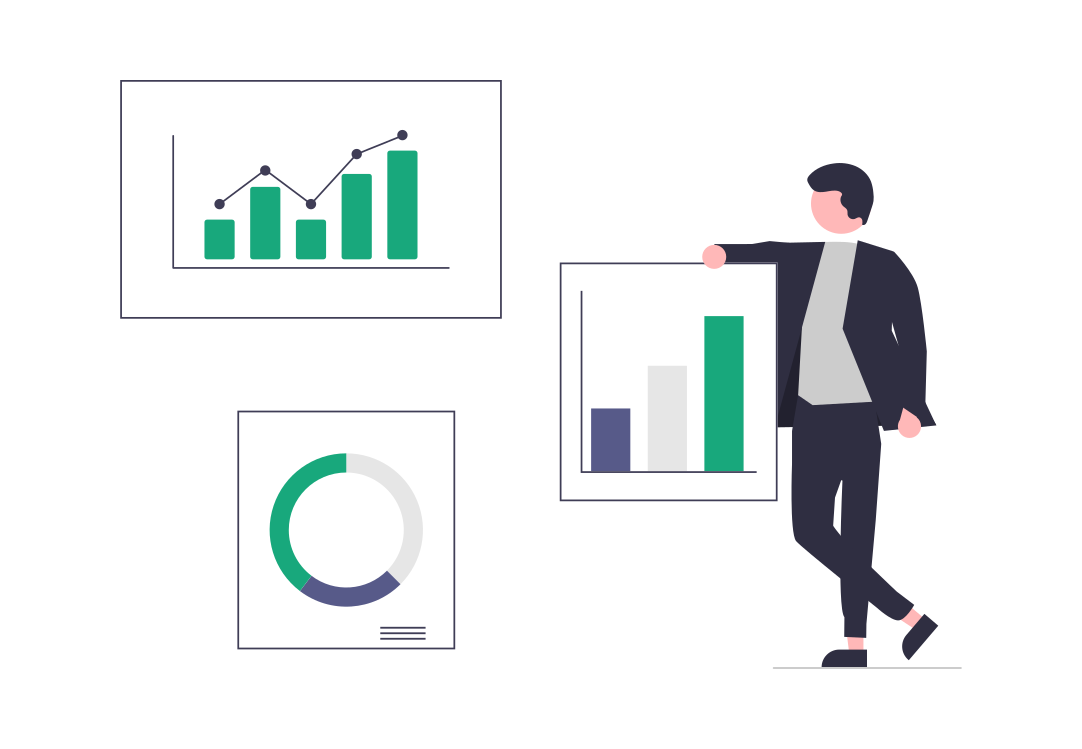Você é um defensor do aplicativo móvel WhatsApp e quer ficar conectado com seus contatos e conversas em seu dispositivo móvel sempre que possível. No entanto, você sabia que pode usar sua conta do WhatsApp em seu desktop ou laptop sem trocar de dispositivo toda vez?
Insira o QR Code do WhatsApp Web, uma funcionalidade absolutamente útil e conveniente que ajuda você a habilitar o WhatsApp Web — a extensão que permite que você use o aplicativo WhatsApp em seu computador. Vamos mergulhar e revisar como tudo isso funciona e como você pode aproveitar os benefícios dessa tecnologia de link-up.
Sumário
- O que é o código QR do WhatsApp Web
- Por que usar o WhatsApp Web
- Considerações antes de usar o WhatsApp Web
- Como usar o código QR do WhatsApp Web
- Problemas comuns com o código QR do WhatsApp Web e como resolvê-los
- Conclusão
O que é o código QR do WhatsApp Web
O WhatsApp Web é uma funcionalidade que permite conectar o aplicativo de mensagens do seu telefone ao seu computador. Para isso, ele fornece um código QR, essencial para fazer a conexão de forma rápida e conveniente. Você só precisa escanear esses códigos QR do WhatsApp Web com seu smartphone — mais sobre isso abaixo.
Por que usar o WhatsApp Web
Habilitar o WhatsApp no seu computador por meio do WhatsApp Web oferece várias vantagens.
Conveniência
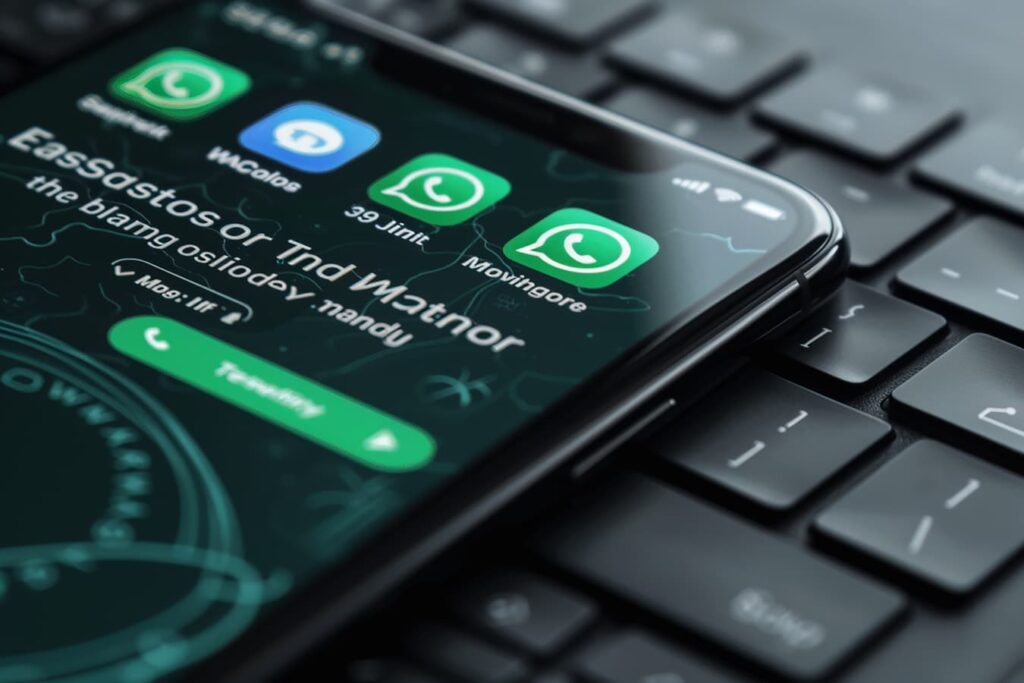
O WhatsApp Web permite que você acesse os chats do WhatsApp e envie mensagens do seu computador, sem a necessidade de alternar constantemente para o seu telefone. Dessa forma, você não precisa tirar os olhos da tela do computador.
Além disso, você pode usar o teclado maior para digitar mais rápido. Como você sabe, responder rapidamente a mensagens e digitar frases longas no telefone geralmente é difícil devido à falta de teclas físicas. O WhatsApp Web resolve esse problema, melhorando sua experiência geral.
Maior acessibilidade
O WhatsApp Web pode exibir notificações no seu computador, garantindo que você não perca mensagens regulares ou programadas do WhatsApp, mesmo quando seu telefone estiver fora de alcance.
Além disso, muitos computadores oferecem recursos de acessibilidade, como leitores de tela, ampliação de texto e comandos de voz, o que pode facilitar o uso do WhatsApp Web para pessoas com deficiência.
Fluxos de trabalho e colaboração simplificados

Gerenciar chats e transmissões em grupo é mais direto em uma tela maior, ajudando você a acompanhar as conversas de forma mais eficaz, especialmente em um ambiente profissional.
Além disso, copiar e compartilhar links é mais intuitivo em um computador, permitindo que você integre perfeitamente informações da web em suas conversas.
Você pode facilmente arrastar e soltar arquivos, fotos ou documentos do seu computador no WhatsApp Web, simplificando o compartilhamento de conteúdo sem precisar transferir arquivos entre dispositivos.
Isso facilita a colaboração, pois os membros do grupo podem acessar e gerenciar mensagens e conteúdo com mais facilidade. Fluxos de trabalho acelerados e maior usabilidade marcam o caminho para melhores resultados de projeto.
Economia de bateria e dados
Ao usar o WhatsApp no seu computador, você pode reduzir o tempo de tela e o consumo de bateria do seu smartphone, especialmente durante sessões de mensagens prolongadas. Além disso, se o seu computador estiver conectado a uma rede Wi-Fi, você pode economizar dados móveis no seu telefone usando o WhatsApp Web.
Sincronização perfeita
O WhatsApp Web sincroniza com seu telefone automaticamente, então qualquer ação tomada em um dispositivo é refletida instantaneamente no outro. Isso garante acesso consistente a todas as suas conversas e mídias em ambos os dispositivos.
Considerações antes de usar o WhatsApp Web
Um scanner de código QR no seu telefone
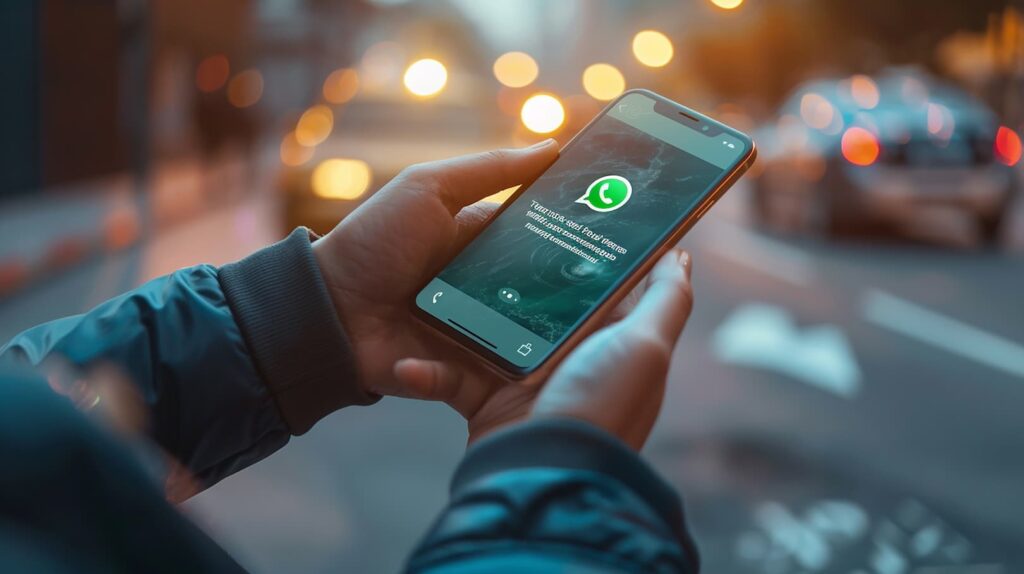
Para habilitar a integração do dispositivo e uma configuração correta, seu smartphone precisa ter uma câmera de leitura de código QR. Além disso, o WhatsApp Web depende do scanner de código QR integrado ao próprio aplicativo WhatsApp, então nenhum aplicativo de leitura de código QR adicional é necessário. Certifique-se de que seu aplicativo esteja atualizado para oferecer suporte a esse recurso.
Conexão confiável à Internet
Certifique-se de que seu smartphone e computador tenham uma conexão confiável e ativa à Internet. O WhatsApp Web depende de uma conexão contínua para sincronizar mensagens entre seu telefone e computador.
Lembre-se de que interrupções na sua conexão à Internet podem fazer com que o WhatsApp Web se desconecte ou não sincronize corretamente, afetando sua experiência de mensagens.
Compatibilidade de dispositivo e sistema operacional
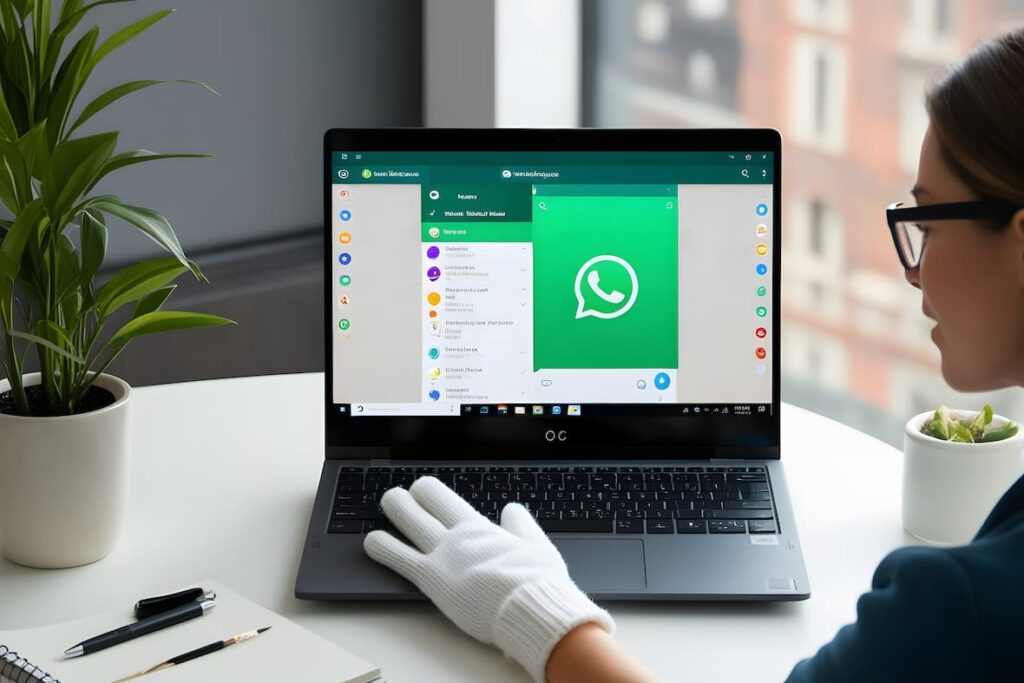
O WhatsApp Web é compatível com a maioria dos navegadores modernos, incluindo Google Chrome, Mozilla Firefox, Safari, Microsoft Edge e Opera. Certifique-se de usar uma versão atualizada do seu navegador para obter o desempenho ideal.
O sistema operacional também precisa ser compatível:
- Windows: Windows 7, 8, 10 e 11.
- macOS: funciona bem com versões do macOS (por exemplo, macOS Sierra e posteriores).
- Linux: usuários de sistemas operacionais baseados em Linux também podem acessar o WhatsApp Web por meio de navegadores compatíveis.
Como usar o código QR do WhatsApp Web
As etapas a seguir funcionam para sincronizar uma conta pessoal e uma conta comercial do WhatsApp.
1. Abra o WhatsApp Web no seu computador
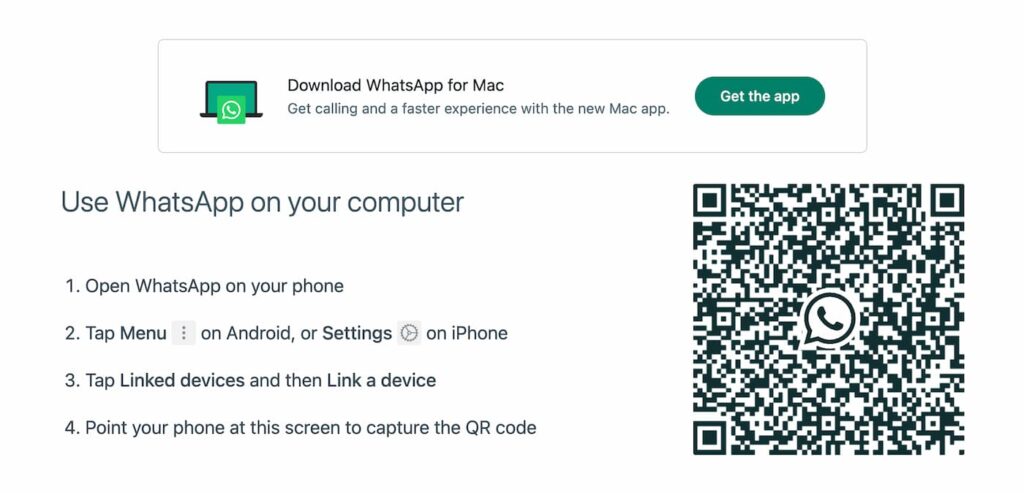
Acesse a interface da web: no seu computador, abra o navegador da web de sua preferência e vá para web.whatsapp.com. Você verá um código QR exibido na tela do seu computador.
2. Abra o WhatsApp no seu telefone
Navegue até as configurações do WhatsApp: no seu smartphone, abra o aplicativo WhatsApp. Toque nos três pontos verticais (ou no ícone de engrenagem de configurações) no canto superior direito para acessar as configurações do WhatsApp.
Selecione “Dispositivos vinculados” ou “WhatsApp Web/Desktop”: No menu de configurações, toque em “Dispositivos vinculados” ou “WhatsApp Web/Desktop” (a opção pode variar dependendo da versão do seu aplicativo).
3. Escaneie o QR Code
Ative o scanner de QR code: No menu Dispositivos vinculados, toque em “Vincular um dispositivo”. Isso ativará o scanner de QR code no aplicativo WhatsApp no seu telefone.
Escaneie o QR Code na tela do seu computador: Aponte a câmera do seu telefone para o QR code exibido na tela do seu computador. O scanner detectará o código automaticamente.
4. Conclua a configuração
Sincronização: assim que o código QR for escaneado com sucesso, sua conta do WhatsApp será vinculada ao WhatsApp Web. Seus chats e mensagens começarão a sincronizar, e você poderá usar o WhatsApp na tela do seu computador.
5. Opcional: aplicativo WhatsApp Desktop
Baixe o aplicativo Desktop: para uma experiência ainda mais integrada, você pode baixar e instalar o aplicativo WhatsApp Desktop no site do WhatsApp ou na loja de aplicativos do seu computador.
Configuração com código QR: o processo de configuração do aplicativo WhatsApp Desktop é semelhante ao WhatsApp Web. Abra o aplicativo e escaneie o código QR exibido usando o scanner de código QR nas configurações do WhatsApp no seu telefone.
Problemas comuns com o código QR do WhatsApp Web e como resolvê-los
1. O código QR não está escaneando
Verifique a funcionalidade da câmera: certifique-se de que a câmera do seu telefone esteja funcionando corretamente e não esteja obstruída por sujeira ou manchas.
Ajuste a iluminação: certifique-se de que o código QR esteja bem iluminado e a tela esteja visível. Evite brilho e reflexos na tela do computador.
Zoom e foco: ajuste a distância do seu telefone da tela para garantir que o código QR esteja em foco.
2. Tempo limite de leitura do código QR
Atualize o código QR: recarregue a página do WhatsApp Web para gerar um novo código QR. Às vezes, o código pode expirar ou se tornar inválido.
Garanta uma conexão ativa: certifique-se de que seu telefone e computador tenham uma conexão de internet estável para evitar atrasos na digitalização e sincronização.
3. Não é possível conectar ao WhatsApp Web
Verifique sua conexão com a Internet: verifique se ambos os dispositivos estão conectados à Internet e têm uma conexão estável.
Atualize o WhatsApp: seu WhatsApp pode precisar de uma atualização, então certifique-se de ter a versão mais recente instalada no seu telefone.
Reinicie os dispositivos: reinicie seu telefone e computador para resolver quaisquer problemas temporários que afetem a conectividade.
4. WhatsApp Web não sincroniza
Verifique a conectividade do telefone: seu dispositivo móvel pode não estar conectado à Internet. O WhatsApp Web requer uma conexão ativa com seu telefone para sincronização.
Verifique se há atualizações do aplicativo: certifique-se de que seu aplicativo WhatsApp esteja atualizado.
Sair e reconectar: Saia do WhatsApp Web do seu computador e reconecte-se escaneando o código QR novamente.
5. O scanner de código QR não está funcionando
Reinicie o WhatsApp: Feche e reabra o aplicativo WhatsApp no seu telefone para redefinir o scanner.
Verifique as permissões do aplicativo: Certifique-se de que o WhatsApp tenha permissão para acessar sua câmera. Você pode ajustar isso nas configurações do seu telefone.
Reinstalando o WhatsApp: Se o problema persistir, tente reinstalar o WhatsApp para resolver quaisquer problemas relacionados ao aplicativo.
6. Preocupações com a segurança
Sair após o uso: Sempre saia do WhatsApp Web quando terminar, especialmente em computadores compartilhados ou públicos.
Verifique os dispositivos vinculados: Revise regularmente a lista de dispositivos vinculados nas configurações do WhatsApp para garantir que não haja sessões não autorizadas.
Se nenhuma das opções acima puder ser resolvida, sinta-se à vontade para entrar em contato com o suporte do WhatsApp!
Conclusão
O código QR do WhatsApp simplifica o acesso a vários dispositivos para o aplicativo de mensagens, oferecendo conveniência, acessibilidade, economia de bateria e dados e uma melhor experiência do usuário.
Explore como o W.app pode ajudar você a gerar links exclusivos e de marca do WhatsApp com QR codes totalmente personalizáveis para amplificar a presença digital da sua marca em uma única etapa. Comece seu teste gratuito de 7 dias clicando abaixo!